Споделен план за фокусиране
За да започнете споделен план за фокусиране, трябва да имате първокласен абонамент за Viva Insights. За повече информация вижтеПланове и среди. Не е нужно да имате първокласен абонамент за Viva Insights, за да участвате в споделен план за фокусиране.
Забележка: Тази статия говори за план за фокусиране, споделен между група. Ако просто искате да блокирате времето във вашия календар, за да се фокусирате, вижте тази статия за плана за фокусиране.
Споделен план за фокусиране в Microsoft Viva Insights помага на вашия екип да резервира ежедневно, без прекъсване време, за да си свърши работата. Този план също помага за изграждането на споделени навици за продуктивност с колегите ви.
Създаване на споделен план за фокусиране
-
В раздела Благоденствие отидете на секцията Предприемане на действия за подобряване на благосъстоянието .
-
Намерете картата Стартиране на споделен план за фокусиране и изберете бутона Настройване на план .
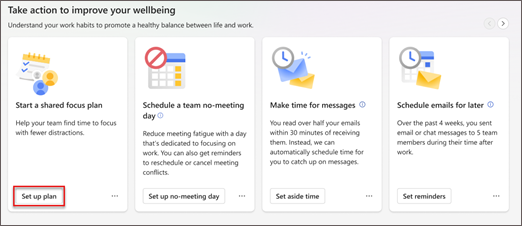
-
В Настройване на споделен план за фокусиране изберете:
-
Кого искате да поканите във вашия споделен план за фокусиране.
Използвайте лентата за търсене, за да намирате хора по име. -
Броят часове, през които искате екипът да се фокусира всеки ден.
-
Дали да планирате време за фокусиране сутрин или следобед.
-
Най-рано бихте искали вашият екип да се съсредоточи.
-
Независимо дали искате напомняне за Teams, да започне да се фокусира.
-
Дали да заглушите известията на Teams по време на фокусиране.
-
Дали искате да добавите съобщение по избор.
Ако го направите, добавете съобщението си в предоставеното текстово поле. -
Изберете Споделяне , когато сте готови да изпратите поканата си.
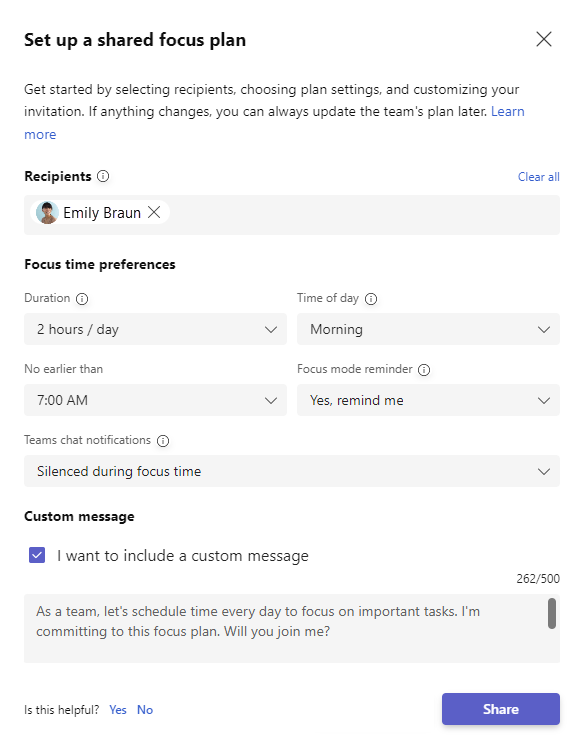
-
След като изпратите поканата, Viva Insights изпраща на поканените известие в Teams.
Присъединяване към споделен план за фокусиране
Когато някой ви покани да се присъедините към споделен план за събрание, получавате покана в Teams. Изберете известието, за да прегледате настройките на плана и да изберете дали да се присъедините към него.
Опциите за присъединяване са различни в зависимост от това дали вече сте се записали в план за фокусиране.
Ако в момента не сте записани в план за фокусиране, можете да изберете Присъединяване към план, който автоматично резервира времето въз основа на предпочитанията, зададени от организатора. След като се присъедините, получавате карта за потвърждение. Ако трябва да промените настройките си, изберете Промяна на настройките там.
Ако не искате да се присъедините, изберете X в горния десен ъгъл на известието. Поканата остава в раздела Благоденството, така че ако промените решението си, можете да се присъедините по-късно.
Ако вече сте се записали в план за фокусиране, можете да изберете:
-
Присъединете се към план, който ви превключва от вашия индивидуален план към споделения план.
-
Редактирайте настройките, което ви превключва от вашия индивидуален план към споделения план, но ви позволява първо да промените някои от настройките. Регулирайте часовете на фокусиране на ден, когато се фокусирате, и дали искате да заглушите известията на Teams по време на фокус. След това изберете Присъединяване към план.
Ако не искате да се присъедините, изберете X в горния десен ъгъл на известието. Оставате записани в своя индивидуален план, но не се присъединявате към този нов споделен план. Поканата остава в раздела Благоденството, така че ако промените решението си, можете да се присъедините по-късно.
Преглед и редактиране на подробни данни за плана
-
За да видите подробности за вашия споделен план за фокусиране, отидете в секцията Проследяване на напредъка ви в раздела Благосъстояние.
-
Използвайте стрелките вдясно от заглавката на секцията, за да намерите картата на плана за фокусиране Споделени. Тук можете да получите резюме на настройките на плана: колко време екипът ви се фокусира върху ден, какъв час от времето за фокусиране на деня се случва, дали получавате напомняне за начален фокус и дали Viva Insights изключва разговорите на Teams по време на време на фокусиране.
-
За да промените някоя от тези настройки, изберете Промяна на настройките.
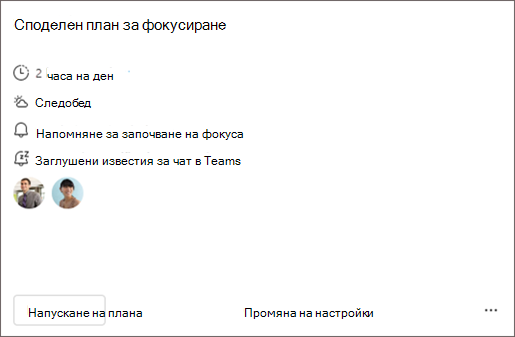
Напускане на план
Можете също да напуснете план чрез картата на споделения план за фокусиране. Изберете Напускане на плана и след това потвърдете, че искате да напуснете.
Забележка: Когато напуснете споделен план за фокусиране като участник, не премахвате никой друг от него. Другите участници в плана остават във фокусния план, докато не го напуснат. Когато излезете от споделен план за фокусиране като организация, приключвате плана за всички участници.
Ако имате личен план за фокусиране, все още ще се записвате в него дори след като излезете от споделения план за фокусиране. За да напуснете личния план за фокусиране или да промените настройките му, вижте документацията на нашия план за фокусиране.
Концепции
За да научите как Viva Insights планирате времето на фокусиране, вижте План за фокусиране.










